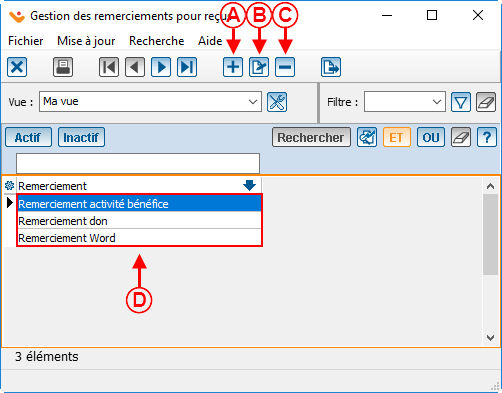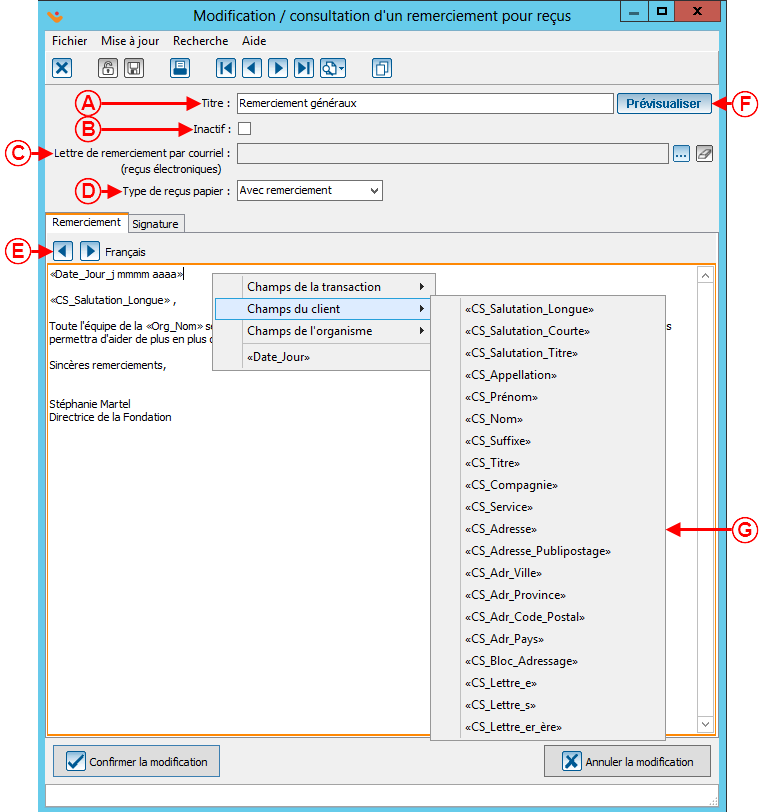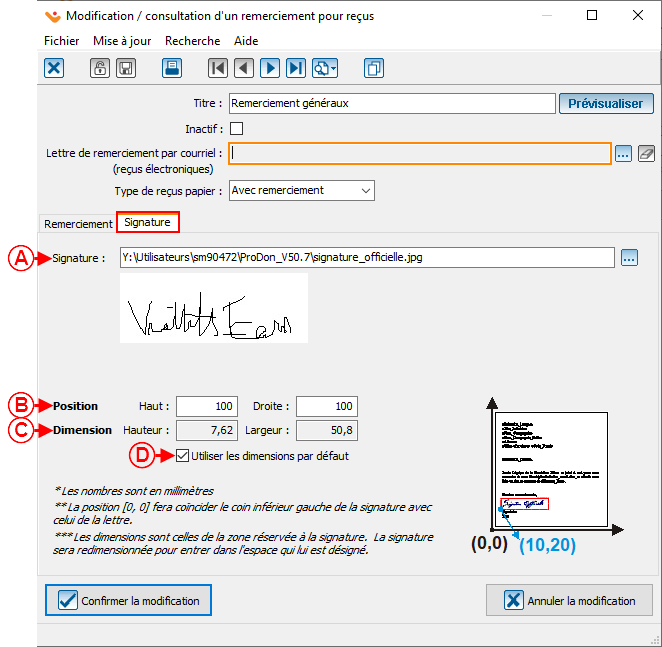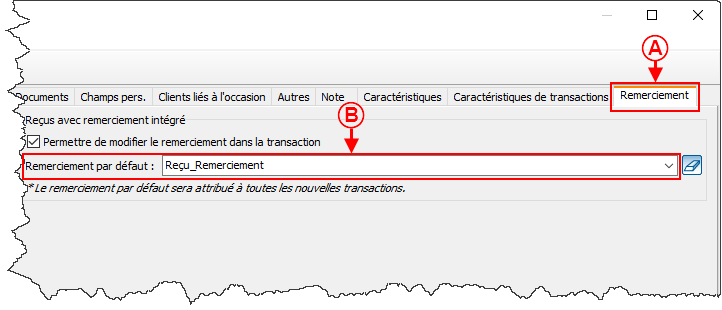ProDon:Configuration d'un reçu avec remerciement intégré : Différence entre versions
| Ligne 3 : | Ligne 3 : | ||
'''<u>ATTENTION</u>''' : Ce document est conçu pour la '''VERSION''' '''5''' de ProDon. Pour accéder au document de la version 4, [[ProDon:Configuration_d'un_reçu_avec_remerciement_intégré_(version_4)|cliquer ici]]. | '''<u>ATTENTION</u>''' : Ce document est conçu pour la '''VERSION''' '''5''' de ProDon. Pour accéder au document de la version 4, [[ProDon:Configuration_d'un_reçu_avec_remerciement_intégré_(version_4)|cliquer ici]]. | ||
| − | |||
| − | |||
== Introduction == | == Introduction == | ||
Version du 15 décembre 2016 à 11:34
| Configuration d'un reçu avec remerciement intégré |
ATTENTION : Ce document est conçu pour la VERSION 5 de ProDon. Pour accéder au document de la version 4, cliquer ici.
Introduction
Un reçu avec une lettre de remerciement intégrée est habituellement généré en deux copies. La lettre de remerciement est positionnée dans le haut de la feuille et suivie des deux copies du reçu.
Le principal atout du reçu avec remerciement intégré est l'économie de papier qu'il peut procurer puisqu'une seule feuille est envoyée au donateur (plutôt qu'un reçu et une lettre sur des feuilles séparées).
Sur un reçu de type standard, l’espace réservé à la lettre de remerciement sera toujours le même d’une lettre à l’autre. Si la lettre de remerciement est plus courte que l’espace disponible, la différence sera en blanc. Les reçus seront donc toujours au même endroit sur la feuille.
Sur un reçu de type Word, la lettre de remerciement intégrée est insérée comme un champ de fusion préalablement défini dans le document maître. Il n’y aura donc pas d’espace précis réservé pour la lettre dans le document maître. Si la lettre est trop courte, il faudra insérer manuellement des espaces à l'aide de la touche « Entrée » de votre clavier lors de la composition de la lettre pour s'assurer que les reçus soient toujours au même endroit sur la feuille.
Configuration du reçu
Avant de procéder à la configuration de la lettre de remerciement, effectuer la configuration générale du reçu et, le selon le cas, la configuration d'un reçu standard ou la configuration d'un reçu Word.
Configuration de la lettre de remerciement intégrée au reçu
Création de la lettre de remerciement
|
Pour modifier ou créer une lettre de remerciements, à partir de la page principale du logiciel, cliquer sur le menu « Configuration », puis choisir « Remerciements pour reçus ». | |
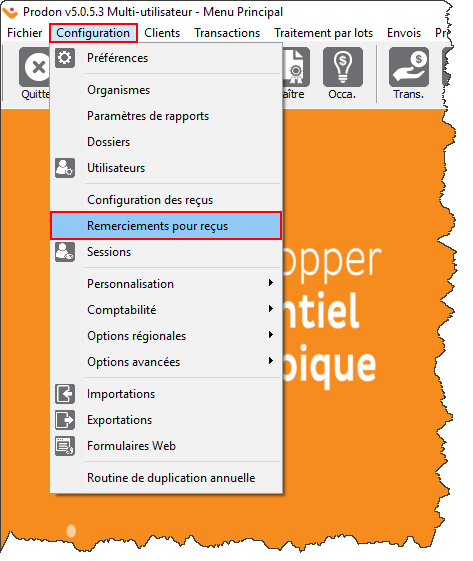
|
Choix de la lettre de remerciement à intégrer au reçu
Pour intégrer une lettre de remerciement à un reçu, il faut indiquer, dans chaque occasion de don, quelle lettre de remerciement doit être utilisée.
Il est possible de spécifier un seul remerciement par défaut par occasion de dons, il faut donc choisir le type de remerciement qui sera le plus souvent utilisé. Cependant, il se peut qu'il soit nécessaire d'utiliser plus d'un type de remerciement dans la même occasion de dons. Dans ce cas, le remerciement à utiliser peut être choisi lors de la saisie de la transaction. Il est donc possible, manuellement, d’utiliser des remerciements différents à l’intérieur d’une même occasion.
Intégration de la lettre de remerciement au reçu
Reçu de type standard
Pour un reçu de type standard avec remerciement intégré, ProDon effectuera automatiquement l'intégration du remerciement au reçu.
Reçu de type Word
NOTE : Ce type de document est généralement plus complexe qu'un document Word standard, il faudra donc une certaine maîtrise de Word pour arriver à le configurer correctement.
Pour créer un reçu de type Word avec remerciement intégré, il faut créer un document maître de type « Reçu ». Dans ce document maître, il suffit d'ajouter le champ de fusion nommé « Remerciement ». En ajoutant ce champ de fusion au document maître, la lettre de remerciement choisie dans l'occasion s'intègrera automatiquement dans le document maître (pour plus de détails, voir « Choix de la lettre de remerciement à intégrer au reçu »).
Pour plus de détails concernant les champs de fusion et les documents maîtres, consulter le document « Gestion des documents maîtres ».
Nom du document : ProDon:Configuration d'un reçu avec remerciement intégré
Version : 5.0.2.13